Nginx – это веб сервер с открытым исходным кодом, при помощи которого можно развернуть обратный прокси или веб-сайт. Nginx является вторым (после Apache) по популярности веб-сервером в мире, под управлением которого работают больше 20% всех сайтов и почтовых сервисов.
Главными преимуществами этого сервера являются простота установки и настройки, надёжность, нетребовательность к аппаратным ресурсам и высокая производительность. В этой статье мы рассмотрим как выполняется установка Nginx Debian 11.
Содержание статьи
Как установить Nginx в Debian
Все команды необходимо выполнять в окне терминала. Запустить его вы сможете либо в меню операционной системы, либо при помощи комбинации клавиш Ctrl+Alt+T. Так выглядит окно терминала в среде рабочего стола XFCE:
Для установки и настройки веб-сервера понадобится доступ к учетной записи пользователя root, убедитесь, что он у вас есть. Для входа под учетной записью суперпользователя воспользуйтесь командой:
su
Введите пароль root, после чего будет доступна установка и настройка Nginx. Помните, что при вводе пароля в Linux символы не отображаются, не ошибитесь во время ввода. Обновите репозитории и операционную систему, для этого понадобятся команда:
sudo apt update && sudo apt upgrade –y
Установить Nginx можно из официального репозитория Debian, но там доступна устаревшая версия программы. Проверка версии доступной в дистрибутиве выполняется командой:
apt show nginx
Для установки Nginx из репозитория Debian введите следующую команду:
sudo apt install nginx
Подтвердите установку Nginx Debian, нажав клавишу y (yes), после чего начнётся скачивание и установка пакетов. Чтобы установить последнюю версию, необходимо добавить репозитории разработчиков Nginx в систему.
1. Добавление репозитория
Для начала установите ключ шифрования GPG от репозиториев Nginx – это нужно, чтобы программа установки могла установить подлинность установочных пакетов:
curl https://nginx.org/keys/nginx_signing.key | gpg --dearmor \| sudo tee /usr/share/keyrings/nginx-archive-keyring.gpg >/dev/null
Убедитесь, что установка ключа шифрования прошла успешно. Для этого выполните следующую команду:
gpg --dry-run --quiet --import --import-options import-show /usr/share/keyrings/nginx-archive-keyring.gpg
Если ключ верный, то должен появится такой вывод в окне терминала:
У Nginx есть две версии репозиториев - mainline (последняя) и stable (стабильная). В стабильной версии не будет самых новых возможностей. Для того чтобы импортировать репозиторий с последней версией выполните:
echo "deb [signed-by=/usr/share/keyrings/nginx-archive-keyring.gpg] \http://nginx.org/packages/mainline/debian `lsb_release -cs` nginx" | sudo tee /etc/apt/sources.list.d/nginx.list
Если вы хотите добавить репозиторий со стабильной версией - выполните:
echo "deb [signed-by=/usr/share/keyrings/nginx-archive-keyring.gpg] \http://nginx.org/packages/debian `lsb_release -cs` nginx" | sudo tee /etc/apt/sources.list.d/nginx.list
Далее нужно выбрать подключенный репозиторий вместо стандартного, это нужно, чтобы установщик пакетов скачал последнюю версию Nginx:
echo -e "Package: *\nPin: origin nginx.org\nPin: release o=nginx\nPin-Priority: 900\n" \| sudo tee /etc/apt/preferences.d/99nginx
2. Установка Nginx из репозитория
После добавления репозиториев необходимо обновить их список, чтобы система приняла изменения:
apt update
Теперь запускайте установку Nginx:
apt install nginx -y
Начался процесс скачивания и установки пакетов программы:
Чтобы убедиться в корректности установки и посмотреть версию установленного Nginx, выполните команду:
sudo nginx -v
Можно видеть, что установленная версия из подключенного репозитория Nginx новее, чем из стандартного системного.
3. Запуск и проверка состояния Nginx
Запуск и проверка Nginx производятся при помощи утилиты systemctl. После завершения установки сервер не запущен, запустите его командой:
sudo systemctl start nginx
Сервер запустился, теперь можно посмотреть его состояние:
systemctl status nginx
Пункт active (выделен зелёным) означает успешный запуск сервера. Дополнительно можно посмотреть количество занимаемой памяти (memory), id процесса в оперативной памяти (Main PID).
4. Автозагрузка Nginx
Для автоматического запуска Nginx необходимо снова прибегнуть к помощи утилиты systemctl:
sudo systemctl enable nginx
Для проверки автоматического старта веб-сервера перезагрузите операционную систему, после чего снова проверьте статус Nginx командой status.
5. Проверка работы в браузере
Для проверки работы Nginx нужно зайти на стартовую страницу Nginx в любом браузере. Введите в адресной строке браузера адрес сервера, обычно это 127.0.0.1 или http://localhost. При установке Nginx на удаленный сервер вводите корректный IP-адрес, или правильное доменное имя. Отобразилась такая лаконичная страница, это значит, что сервер запущен и работает правильно:
Выводы
Установка Nginx на Debian 11 – задача несложная, но требующая внимательности при вводе команд, а также при соблюдении последовательности действий. Вы успешно подготовили свой сервер, для дальнейшего использования необходима настройка под ваши конкретные задачи, например, настройка обратного прокси-сервера, почтового сервера.
Регулярно обновляйте Nginx, от этого зависит безопасность вашего сервера. Новые обновления несут в себе исправления ошибок, улучшают общую безопасность системы.
Preply - платформа, позволяющая найти репетитора, который поможет вам заговорить на новом языке. На платформе есть репетиторы со всего мира для английского, немецкого, французского и многих других языков. Особенность платформы в том, что у каждого преподавателя есть видео-превью, где вы можете услышать его произношение и акцент, чтобы понять, будет ли вам комфортно работать вместе. Посмотреть детали

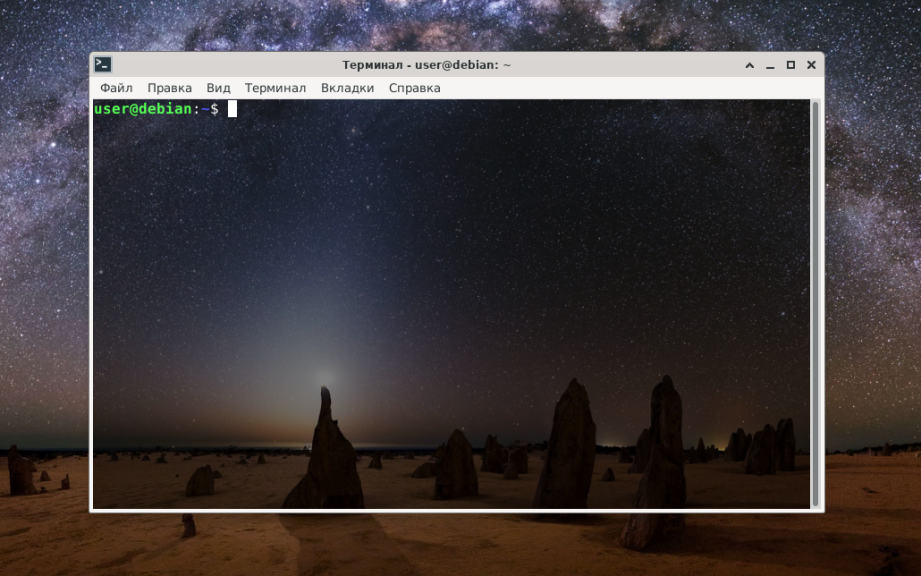
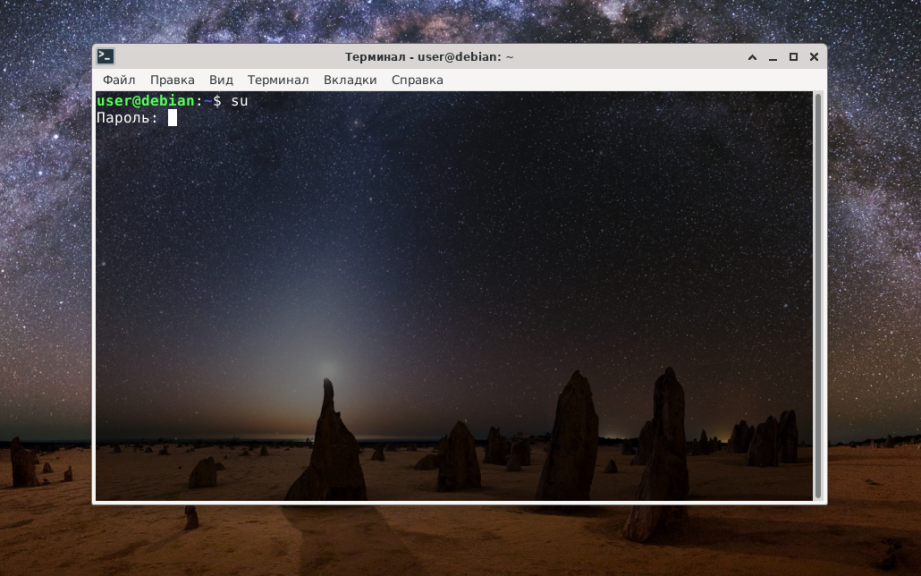


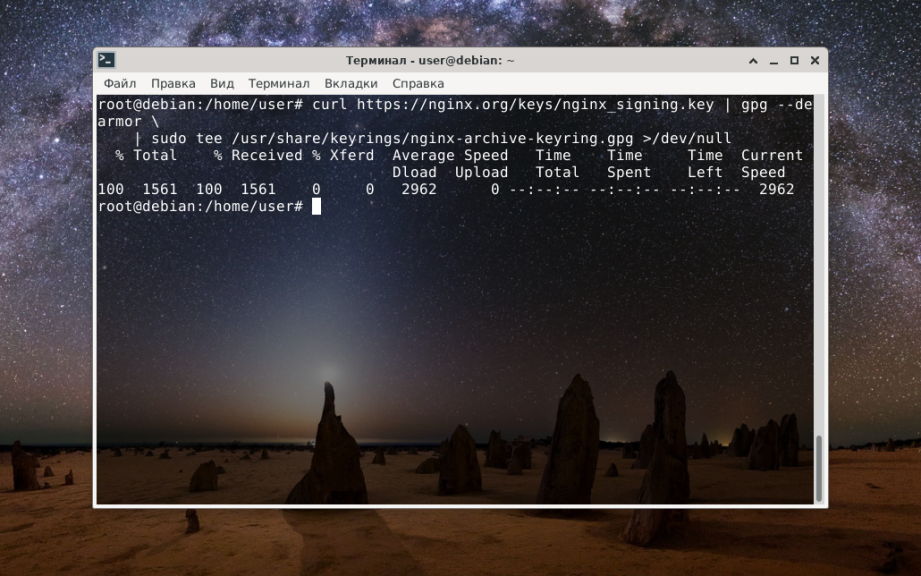
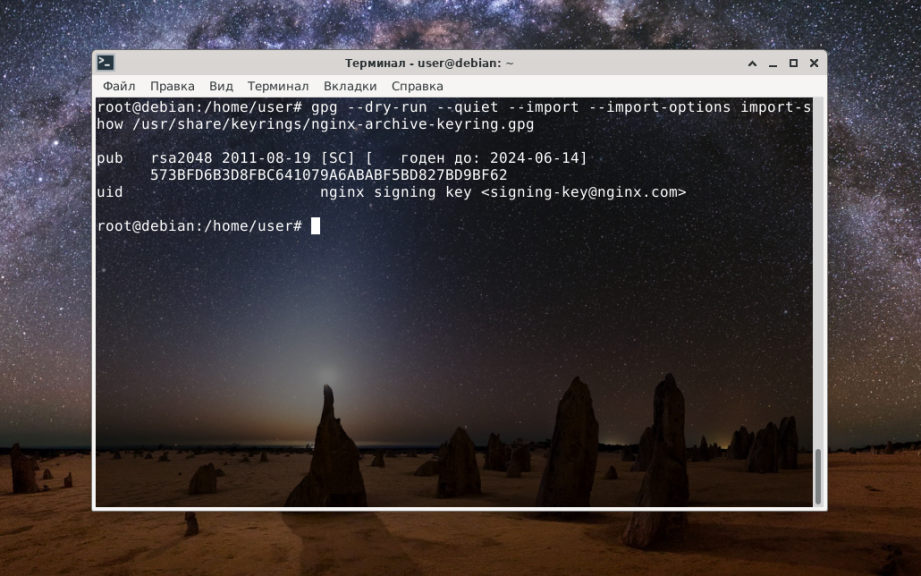
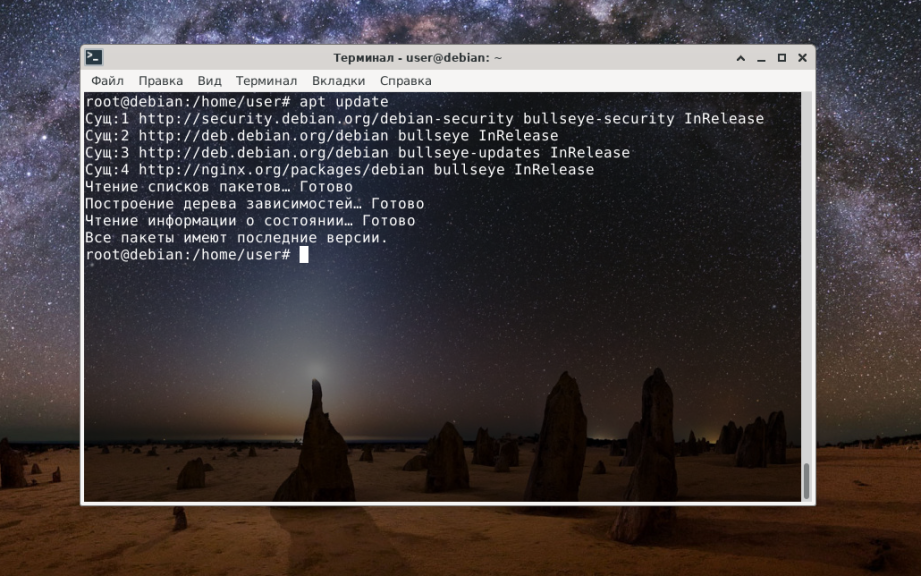
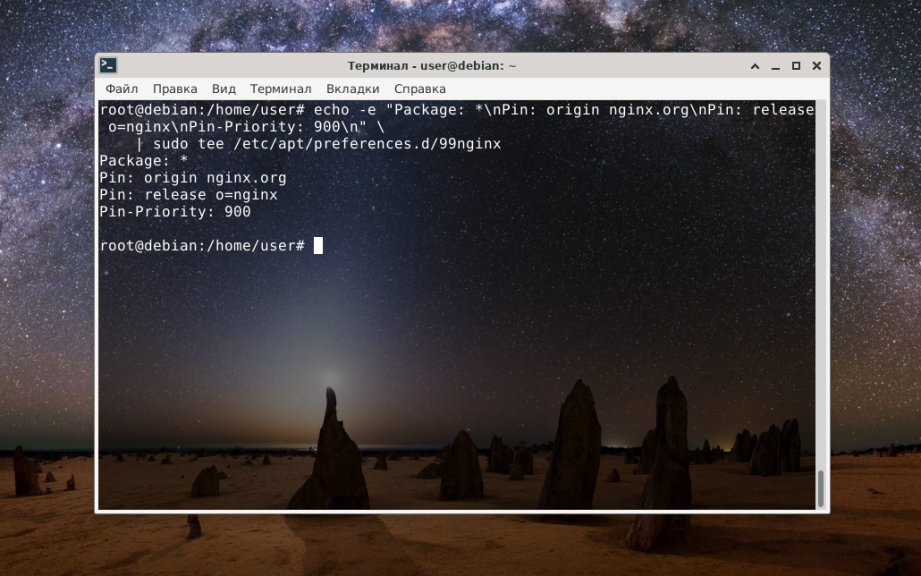

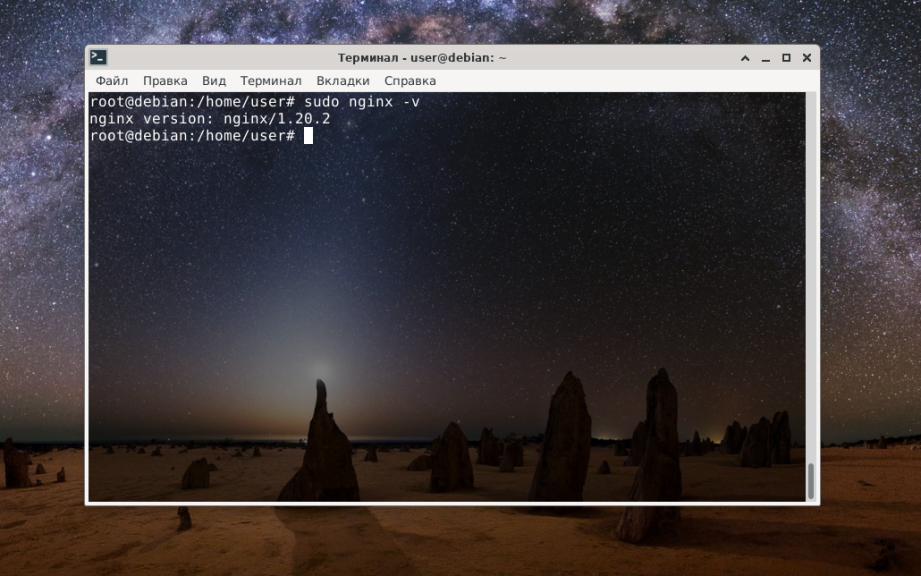
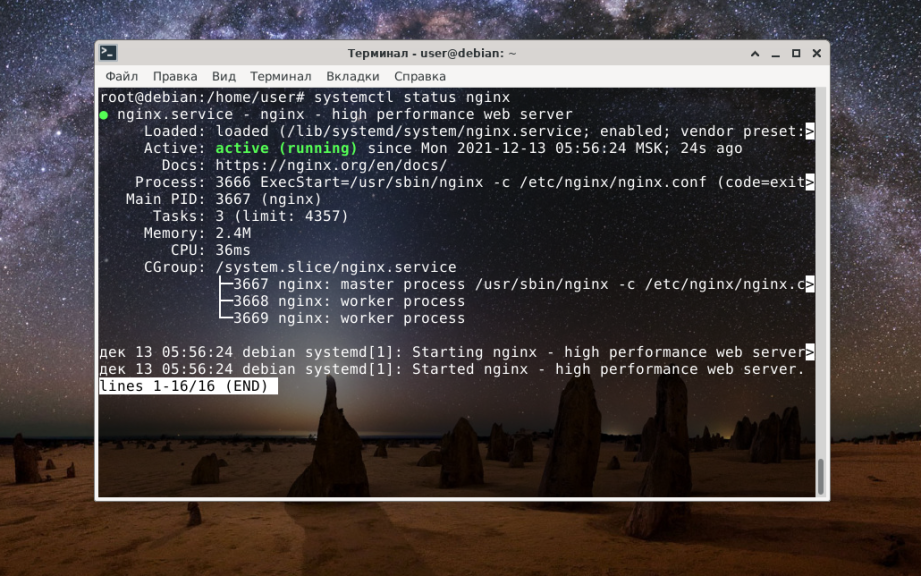
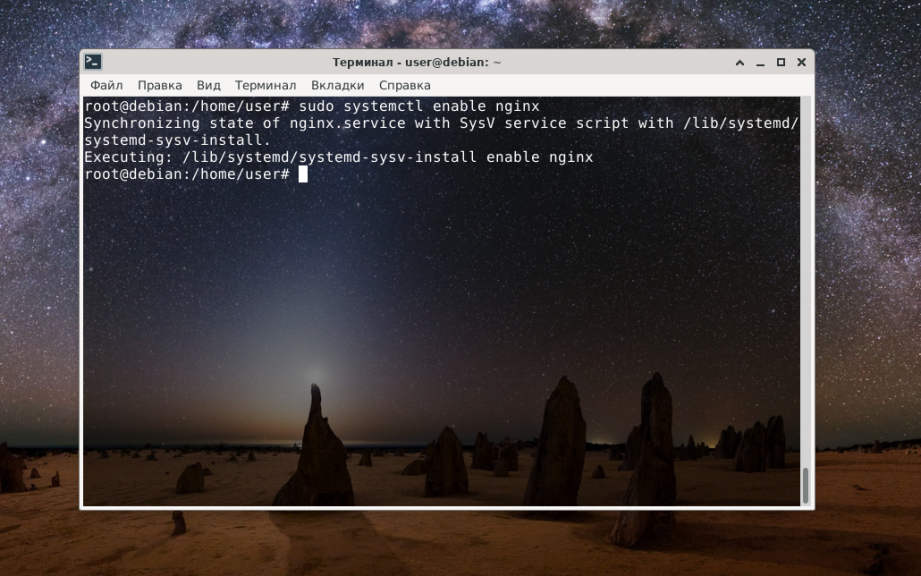
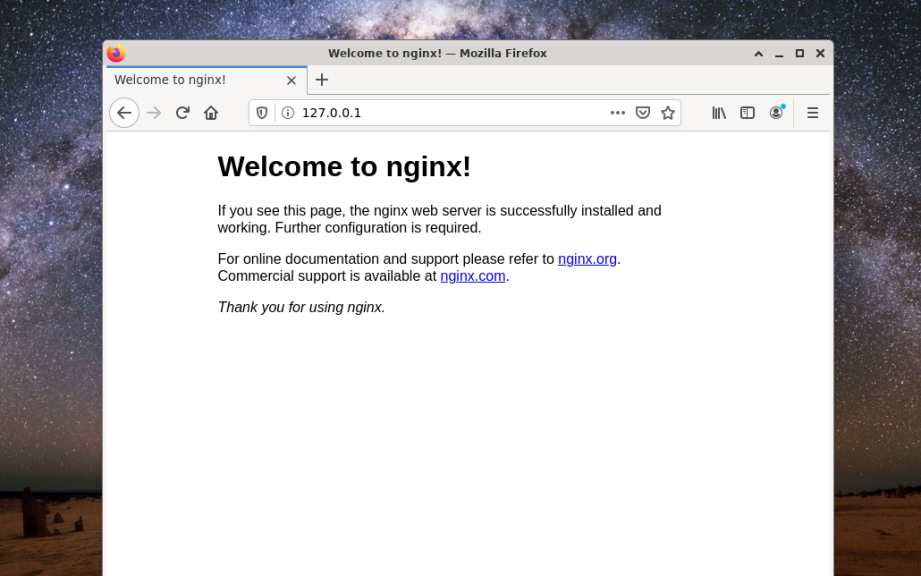

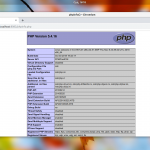
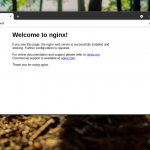
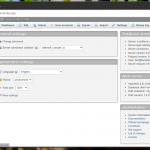

Автор сначала пишет: "Для установки и настройки веб-сервера понадобится доступ к учетной записи пользователя root, убедитесь, что он у вас есть. Для входа под учетной записью суперпользователя воспользуйтесь командой: su"
Автор после пишет: "Обновите репозитории и операционную систему, для этого понадобятся команда: sudo apt update && sudo apt upgrade –y"
ПОСЛЕ ЭТОГО МОЖНО СТАТЬЮ ПЕРЕСТАТЬ ЧИТАТЬ
Пришлось почистить ряд команд и выполнить ряд действий, у меня с ходу инструкция не заработала. Сперва убедитесь, что у вас установлена утилита lsb_release, у меня её по умолчанию не было. Многие символы \ в командах из инструкции также пришлось поудалять. Keyring генерировал и копировал вручную, указанный метод не записывал вывод в файл. Короче, без понимания основ Linux инструкция может оказаться бесполезной.
добрый день, для тех у кого нет интернета и реп nginx, качаем deb пакеты с репы http://nginx.org/packages/debian/pool/nginx/n/nginx/ с любого ПК где доступен инет, качаем два пакета nginx и nginx-dbg под свое ядро. Переносим на нужный сервер с помощью wincsp или mobaxterm, переходим в консоли в папку где лежат скопированные файлы и делаем установку apt install ./*.deb
готово nginx установлен, далее ищем где появился файл конфига с помощью find / -name 'nginx.conf' вносим нужные изменения и делаем запуск через systemctl start nginx.srvices
В самом первом шаге после gpg --dearmor не нужен слеш. И так моного где. Будьте внимательны при выполнении